Maven ile Azure Uygulaması Hizmetine Open Liberty Micro Web Uygulaması Dağıtma
Bu hızlı başlangıçta, Linux üzerinde Azure Uygulaması Service'e bir Open Liberty uygulaması dağıtmak üzere Azure Uygulaması Service Web Apps için Maven Eklentisi'ni kullanacaksınız. Uygulamanızın bağımlılıklarını, çalışma zamanını ve yapılandırmasını dağıtılabilir tek bir yapıtta birleştirmek istediğinizde Tomcat ve WAR dosyaları yerine Java SE dağıtımını seçebilirsiniz.
Azure aboneliğiniz yoksa başlamadan önce ücretsiz bir hesap oluşturun.
Önemli
Azure Uygulaması Hizmeti Microsoft tarafından tasarlanmış, çalıştırılmış ve desteklenmiş olsa da, üzerinde çalıştırdığınız yazılımlar kendi destek planı desteğine ve lisans koşullarına tabidir. Bu makalede açıklanan yazılım desteği hakkında ayrıntılı bilgi için, makalede listelenen yazılımın ana sayfalarına bakın. Open Liberty desteği için Bkz . Open Liberty destek sayfası. WebSphere Liberty desteği için bkz . IBM Bulut Desteği.
Önkoşullar
- Yerel olarak veya Azure Cloud Shell aracılığıyla Azure CLI.
- Desteklenen bir Java Development Kit (JDK). Azure'da geliştirme yaparken kullanılabilecek JDK'ler hakkında daha fazla bilgi için bkz . Azure ve Azure Stack'te Java desteği.
- Apache Maven, sürüm 3.
Azure CLI'da oturum açma
Open Liberty uygulamanızı dağıtan Maven Eklentisini edinmenin en basit ve en kolay yolu Azure CLI kullanmaktır.
Azure CLI’yi kullanarak Azure hesabınızda oturum açın:
az login
Yönergeleri izleyerek oturum açma işlemlerini tamamlayın.
MicroProfile Starter'dan örnek uygulama oluşturma
Bu bölümde bir Open Liberty uygulaması oluşturacak ve yerel olarak test edin.
Bir web tarayıcısı açın ve MicroProfile Starter sitesine gidin.
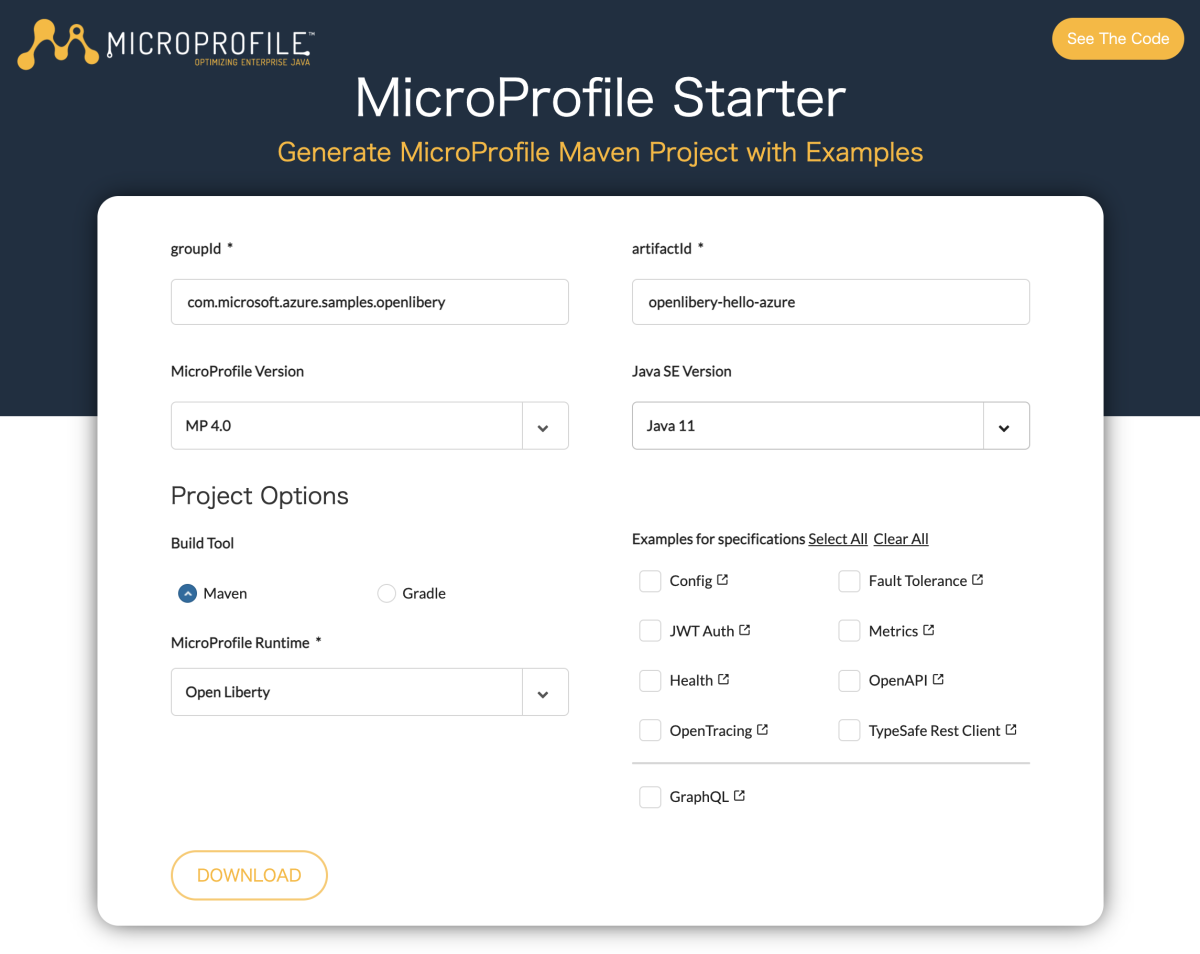
MicroProfile Starter'ı doldurmak için aşağıdaki tabloda yer alan değerleri kullanın.
Alan Değer groupId com.microsoft.azure.samples.openliberty Artifactıd openliberty-hello-azure MicroProfile Sürümü MP 4.0 Java SE Sürümü Java 11 MicroProfile Runtime Açık Özgürlük Belirtim örnekleri Ölçümler, OpenAPI Projeyi indirmek için İnDİr'i seçin.
Arşiv dosyasının sıkıştırmasını açın; örneğin:
unzip openliberty-hello-azure.zip
Uygulamayı Yerel ortamda çalıştırma
Tamamlanmış projenin dizinine geçin; örneğin:
cd openliberty-hello-azure/Maven kullanarak projeyi oluşturma; örneğin:
mvn clean packageProjeyi çalıştırın; örneğin:
java -jar target/openliberty-hello-azure.jarWeb tarayıcısını kullanıp web uygulamasına yerel olarak göz atarak uygulamayı test edin. Örneğin curl kullanılabiliyorsa aşağıdaki komutu kullanabilirsiniz:
curl http://localhost:9080/data/helloŞu iletinin görüntülendiğini görmeniz gerekir: Merhaba Dünya
Azure App Service için Maven Eklentisi’ni yapılandırma
Bu bölümde, Maven'ın uygulamayı Linux üzerinde Azure Uygulaması Hizmeti'ne dağıtabilmesi için Open Liberty proje pom.xml dosyasını yapılandıracaksınız.
Dağıtımı yapılandırmak için aşağıdaki Maven komutunu çalıştırın:
mvn com.microsoft.azure:azure-webapp-maven-plugin:2.3.0:configİstendiğinde aşağıdaki seçenekleri belirtin:
Giriş Alanı Giriş/Değer Seçme İşletim sistemi için değer tanımlama(Varsayılan: Linux): 1. linux javaVersion için değer tanımlama(Varsayılan: Java 8): 2. Java 11 runtimeStack(Varsayılan: TOMCAT 8.5) için değer tanımlayın: 2. TOMCAT 8.5 Onayla (E/H) y
Not
Tomcat kullanmasak bile şu anda öğesini seçin TOMCAT 8.5 . Ayrıntılı yapılandırma sırasında değerini olarak TOMCAT 8.5Javadeğiştireceksiniz.
Bu örnek, Azure Uygulaması Service Maven eklentisinin belirli bir sürümünü kullanır. Kullanılabilir en son sürümü kullanmayı göz önünde bulundurmalısınız. mvnrepository.com gibi bir siteyi ziyaret ederek en son sürümün sayısını bulabilirsiniz.
Bu komut aşağıdaki örneğe benzer bir çıktı oluşturur:
[INFO] Scanning for projects...
[INFO]
[INFO] ---< com.microsoft.azure.samples.openliberty:openliberty-hello-azure >----
[INFO] Building openliberty-hello-azure 1.0-SNAPSHOT
[INFO] --------------------------------[ war ]---------------------------------
[INFO]
[INFO] --- azure-webapp-maven-plugin:2.3.0:config (default-cli) @ openliberty-hello-azure ---
Auth type: AZURE_CLI
Default subscription:
Username:
[INFO] Subscription:
[INFO] It may take a few minutes to load all Java Web Apps, please be patient.
Define value for OS [Linux]:
1: Windows
* 2: Linux
3: Docker
Enter your choice:
Define value for javaVersion [Java 8]:
* 1: Java 8
2: Java 11
Enter your choice: 2
Define value for webContainer [Tomcat 8.5]:
1: Jbosseap 7
* 2: Tomcat 8.5
3: Tomcat 9.0
Enter your choice:
Define value for pricingTier [P1v2]:
1: B1
2: B2
3: B3
4: D1
5: EP1
6: EP2
7: EP3
8: F1
* 9: P1v2
10: P1v3
11: P2v2
12: P2v3
13: P3v2
14: P3v3
15: S1
16: S2
17: S3
18: Y1
Enter your choice:
Please confirm webapp properties
Subscription Id : ********-****-****-****-************
AppName : openliberty-hello-azure-1642075767899
ResourceGroup : openliberty-hello-azure-1642075767899-rg
Region : centralus
PricingTier : P1v2
OS : Linux
Java : Java 11
Web server stack: Tomcat 8.5
Deploy to slot : false
Confirm (Y/N) [Y]:
[INFO] Saving configuration to pom.
[INFO] ------------------------------------------------------------------------
[INFO] BUILD SUCCESS
[INFO] ------------------------------------------------------------------------
[INFO] Total time: 21.981 s
[INFO] Finished at: 2022-01-13T21:09:39+09:00
[INFO] ------------------------------------------------------------------------
Uygulamayı Azure Web Apps'te çalıştırmak için /src/main/liberty/config/ dizini altındaki server.xml dosyasını değiştirin. Dosyada, aşağıdaki örnekte gösterildiği gibi etiketine satırı
<httpEndpoint>ekleyinhost="*":<httpEndpoint id="defaultHttpEndpoint" host="*" httpPort="9080" httpsPort="9443"/>runtimepom.xml dosyasındaki 'denjavaTOMCAT 8.5vedeploymentkimden'e*.jar*.wargirdisini değiştirin. Ardından bölümünü<appSettings><configuration>,WEBSITES_PORTveWEBSITES_CONTAINER_START_TIME_LIMITbölümlerinePORTekleyin. içinazure-webapp-maven-pluginXML girdiniz aşağıdaki örneğe benzer olacaktır:<plugin> <groupId>com.microsoft.azure</groupId> <artifactId>azure-webapp-maven-plugin</artifactId> <version>2.3.0</version> <configuration> <schemaVersion>v2</schemaVersion> <subscriptionId>********-****-****-****-************</subscriptionId> <resourceGroup>openliberty-hello-azure-1642075767899-rg</resourceGroup> <appName>openliberty-hello-azure-1642075767899</appName> <pricingTier>P1v2</pricingTier> <region>japaneast</region> <runtime> <os>Linux</os> <javaVersion>Java 11</javaVersion> <webContainer>java</webContainer> </runtime> <appSettings> <property> <name>PORT</name> <value>9080</value> </property> <property> <name>WEBSITES_PORT</name> <value>9080</value> </property> <property> <name>WEBSITES_CONTAINER_START_TIME_LIMIT</name> <value>600</value> </property> </appSettings> <deployment> <resources> <resource> <directory>${project.basedir}/target</directory> <includes> <include>*.jar</include> </includes> </resource> </resources> </deployment> </configuration> </plugin>
Uygulamayı Azure’da dağıtma
Bu makalenin önceki bölümlerinde yer alan tüm ayarları yapılandırdıktan sonra web uygulamanızı Azure'a dağıtmaya hazırsınız demektir. Bunu yapmak için aşağıdaki adımları kullanın:
Pom.xml dosyasında herhangi bir değişiklik yaptıysanız, daha önce kullandığınız komut isteminde veya terminal penceresinde Maven’i kullanarak JAR dosyasını yeniden derleyin; örneğin:
mvn clean packageMaven’i kullanarak web uygulamanızı Azure’a dağıtın; örneğin:
mvn azure-webapp:deploy
Dağıtım başarılı olursa aşağıdaki çıkışı görürsünüz.
[INFO] Scanning for projects...
[INFO]
[INFO] ---< com.microsoft.azure.samples.openliberty:openliberty-hello-azure >----
[INFO] Building openliberty-hello-azure 1.0-SNAPSHOT
[INFO] --------------------------------[ war ]---------------------------------
[INFO]
[INFO] --- azure-webapp-maven-plugin:2.3.0:deploy (default-cli) @ openliberty-hello-azure ---
Auth type: AZURE_CLI
[INFO] Creating web app openliberty-hello-azure-1642075767899...
[INFO] Successfully created Web App openliberty-hello-azure-1642075767899.
[INFO] Trying to deploy external resources to openliberty-hello-azure-1642075767899...
[INFO] Successfully deployed the resources to openliberty-hello-azure-1642075767899
[INFO] Trying to deploy artifact to openliberty-hello-azure-1642075767899...
[INFO] Deploying (/Users/Downloads/openliberty-hello-azure/target/openliberty-hello-azure.jar)[jar] ...
[INFO] Successfully deployed the artifact to https://openliberty-hello-azure-1642075767899.azurewebsites.net
[INFO] ------------------------------------------------------------------------
[INFO] BUILD SUCCESS
[INFO] ------------------------------------------------------------------------
[INFO] Total time: 01:11 min
[INFO] Finished at: 2022-01-13T21:29:50+09:00
[INFO] ------------------------------------------------------------------------
Maven, web uygulamanızı Azure'a dağıtır. Web uygulaması veya web uygulaması planı henüz yoksa, sizin için oluşturulur. Web uygulamasının çıkışta gösterilen URL’de görünür olması birkaç dakika sürebilir. Web tarayıcısında URL’ye gidin. Aşağıdaki ekranı görmeniz gerekir.
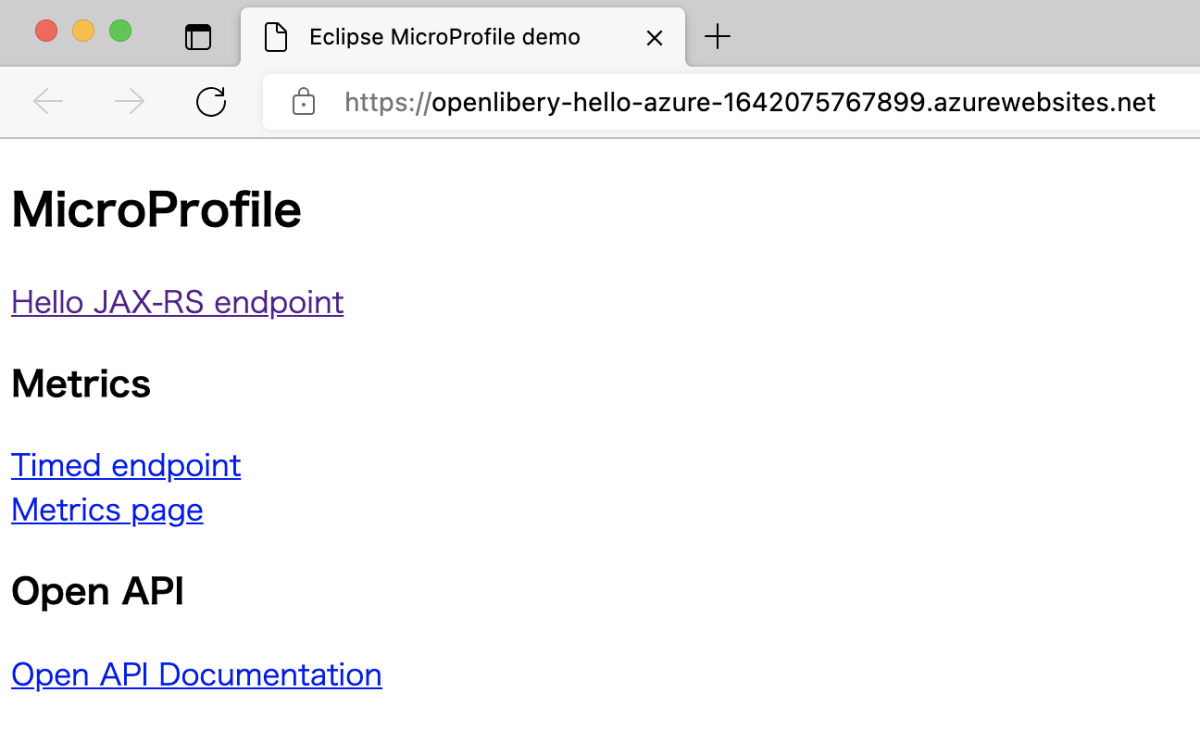
Uygulamanız dağıtıldığında Azure portalı üzerinden yönetebilirsiniz.
Web uygulamanız kaynak grubunda listelenir.
Web uygulamanızın Genel Bakış sayfasında Gözat'ı seçerek web uygulamanıza erişebilirsiniz. Dağıtımın başarılı ve Çalışıyor olduğunu doğrulayın.
Çalışan App Service'ten günlük akışını onaylayın
Çalışan App Service'ten günlükleri görebilirsiniz (veya "takip edebilirsiniz"). Site kodundaki tüm çağrılar console.log terminalde görüntülenir.
az webapp log tail \
--resource-group openliberty-hello-azure-1642075767899-rg \
--name openliberty-hello-azure-1642075767899
Kaynakları temizleme
Artık Azure kaynakları gerekli değilse, kaynak grubunu silerek dağıttığınız kaynakları temizleyin.
- Azure portalında sol menüden Kaynak grubu’nu seçin.
- Ada göre filtrele alanına mikroprofil girin; bu öğreticide oluşturulan kaynak grubunda bu ön ek olmalıdır.
- Bu öğreticide oluşturulan kaynak grubunu seçin.
- Üstteki menüden Kaynak grubunu sil’i seçin.
Sonraki adımlar
MicroProfile ve Azure hakkında daha fazla bilgi edinmek için Azure'da MicroProfile belge merkezine geçin.
Ek kaynaklar
Bu makalede tartışılan çeşitli teknolojiler hakkında daha fazla bilgi için aşağıdaki makalelere bakın:
Geri Bildirim
Çok yakında: 2024 boyunca, içerik için geri bildirim mekanizması olarak GitHub Sorunları’nı kullanımdan kaldıracak ve yeni bir geri bildirim sistemiyle değiştireceğiz. Daha fazla bilgi için bkz. https://aka.ms/ContentUserFeedback.
Gönderin ve geri bildirimi görüntüleyin
